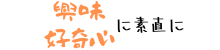8BitDoの新作。超コンパクトなBODYはそのままにあらゆる機能を盛り込んでいるコントローラーが登場。ホールエフェクト式よりさらに高性能なTMRスティックを採用しバンパーと背面に2つずつの計4つの追加ボタン。ホールエフェクトのトリガーにトリガーストップも装備。有線接続、2.4G接続はポーリングレート1,000Hzに対応。Bluetoothにも対応したこのコントローラーは…8BitDo Ultimate2 Wireless Controller!

皆さんこんにちはこんばんはSkei-Styleです。今回ご紹介するのは、8BitDo Ultimate2 Wireless Controllerになります。
開封してすでに少し使っているんですが…かなり良いです。というか今の所1番良いかもしれない。正直これをずっと使っても良いかもしれないと感じるほどに出来が良いです。そんな8BitDoの新作コントローラー、見ていきましょう!
ちなみにこのコントローラーはWindows(PC)とAndroidのみに対応みたいです。1つ前のモデルのUltimateはiOSとXbox、あとはSwitchにも対応していたようですが、今回はそちらで使用できないので注意が必要です。
内容物

はい、それでは中身を見ていきましょう。本体、充電ドック、USBドングル、USB-A to Cケーブル、簡易的な取説、以上となります。ドングルは端子がUSB-Cになっているので、USB増設ハブにUSB-Cがない場合は購入が必要ですね。

まぁでもUSBドングルは充電ドック下の蓋を開けたところに差し込めるようになっているので、そこに差し込んでPCに繋げば充電と接続を担うドックとなります。置けば充電、持ち上げれば接続が開始されます。最高です。

充電を開始するとドック下が少し光ります。こういったオシャレも大事…ですよね?
本体
では早速本体を見ていきます!
重量、握り心地
もうね、持ち心地が最高です。サイズが本当にちょうど良い。握ると自然な位置にボタンやスティックがあって、不快感が全くない。

背面ボタンの位置も良いし、バンパーの追加ボタンも難なく届く。結構余裕あるので手が小さめの人でも届くかと思います。大きさもですが、この極端にグリップが斜めになっていないのも効いているんだと思います。

重量は246g。最初に持った時にそんなに重いっていう印象はなかったです。振動除去すれば200g切れそうな気が…。と思って振動除去したら200g切りました!最高です!

ドレスアップ

次はドレスアップ…と言ってもGAME SIRのSUPER NOVAみたいにフェイスプレートの着せ替えなんかはできません。本体はシンプルにRGBのライティングのみです。

販売中のカラーは全3色。黒、白、紫ですね。ただ今回購入した紫は色味がパッケージとか紹介画像と大分違うので、気になる人は白か黒が無難で良いと思います。
RGBは3種類の動作と、それぞれ色味も変更が可能です。僕は少しでも長く使いたいのでRGBはオフにしてます。
スティック関係
続いてスティック。今回のUltimate2に関しては、TMRセンサーを採用したスティックを搭載しているみたいです。ホールエフェクトのスティックが大半を占めてきた中でこのコントローラーはTMRスティックを採用。更なるスティックの高精度化と耐久性を実現しているというのは非常に興味深いです。

電磁ノイズへの耐性もあって、レスポンスに関してもホールエフェクトセンサーより向上しているらしいのですがどうなんでしょう?ホールエフェクトでも十分な気はしますが…。
スティックのテンションは0.55N、スティックの押し込み圧は6.9Nとなっています。僕の持っているPS4の純正コントローラーdualshock4はテンションが0.6〜0.65N、押し込みは7.3N、先日購入したEVOTOPはテンション0.6N、押し込み8.3Nと他のコントローラーより全てに置いて少し軽い力で動作します。明らかにスムーズな動きだしで最初の印象が非常に良かった。
ボタン関係

次はボタン周り。ABXYはメンブレン式、十字キーはタクタイル式でクリック感があるタイプとなっています。個人的には十字キーはメンブレンでも良かったんですが、これもこれでありですね。斜めの入力はしづらいと思いますが、僕は十字キーをメインに使うゲームはプレイしないのでここはあまり気になりませんでした。

ホームボタン周り
次はホームボタン。三角形に配置されたここのボタンはタクタイル式ですね。この配置も前回紹介したGAME SIRのSUPER NOVAよりボタンからの距離が近くて押しやすいです。EVOTOPは逆に近すぎるので間違って押す人が多くいそうな印象でした。

このUltimate2に関しては、押し間違いもなく押しづらくもない個人的に絶妙な位置だと感じました。
バンパー周り
バンパーにはR1L1、R2L2、R4L4とペアリングボタンがあります。R1L1とR4L4は公式サイトを見るとタクタイル式のスイッチを使用しているようですね。結構押し心地が良くてマウスクリックかと思いました。ペアリングボタンもタクタイルです。

で、トリガーはホールエフェクトトリガーとトリガーストップONの状態ではNon-linear tactileと記載がありました。これはマウスクリック…てかマイクロスイッチってことで良いですかね?かなり押し心地が良くて好印象です。

背面
はい、最後は背面。こちらは背面ボタン2つ、充電用の接点、2.4G接続とBluetooth接続の切り替えスイッチ、あとはトリガーストップの切り替えレバーがあります。背面ボタンの配置が最高にジャストフィットです。めちゃくちゃ押しやすい。タクタイル式で感触もよく、押す力もそんなに必要ないので操作もしやすいです。

接続切り替えのスイッチもしっかり出っ張っているので、見なくても切り替えられます。これも個人的に好印象。まぁ、切り替えることってないんですけどね…。
はい、ザッと見てきましたがこのコントローラー1万円以下で手に入るということで非常におすすめできます。追加ボタン4つ付いているコントローラーってあんまり多くないので非常にありがたいです。
本体の設定と動作確認
次は本体の設定に関して。
本体のみでの設定
このコントローラー、細かい設定はソフトウェアが必要ですがちょっとした設定は本体のみでできます。それがデッドゾーンのオンオフにキャリブレーション、あとは背面ボタンの設定とRGBライティングの変更が可能です。
プロファイルの設定はソフトウェアが無いと登録できません。そこは注意点です。
背面ボタンの設定
背面の設定をしていこうと思います。特に難しいことはないです。
①登録したい背面ボタンを長押し
②背面ボタンは押したまま登録したいボタンを長押し
③1と2を押したままで四角ボタン押す
これで完了です。違うボタンを登録したい場合にはそのままさっきの操作をすれば、毎回解除することなくそのまま違うボタンを割り当てられます。
ボタンをクリアしたい場合は
①解除したい背面ボタンを長押し
②背面ボタンは押したまま四角ボタンを押す
これで背面ボタンのクリアが完了します。かなり素早く認識してくれますので設定も解除も好印象です。ただマニュアルには同時押しで登録できると思われる書き方をしているので、ちょっと不親切だとは思いました。同時押しでもタイミングが合えば登録できるんですが、いろいろ試した結果これが間違いなく登録できたのでぜひ試してみてください。
デッドゾーンのオンオフ
デッドゾーンを消すには、プラスボタンとマイナスボタンの同時押しをするだけです。これで完了。
で万が一戻したい場合はもう一度プラスとマイナスを同時押しすればデッドゾーンが復活しますので、戻したくなった時も安心です。
キャリブレーション
次はキャリブレーション。これは、R1L1・プラスとマイナスの4つを同時押し。7秒くらい押しつづけるとホームボタン下のライトが点滅し始めます。こうなったら、左右のスティックをグリグリと3周。でR2L2を3回押す。上記の操作が終わったら最初に押したR1L1とプラスマイナスを同時押し。これで完了みたいです。1回だと僕はど真ん中に来なかったので3回やりました。
ポーリングレートを計測
はいポーリングレートも計測していきます。
有線接続
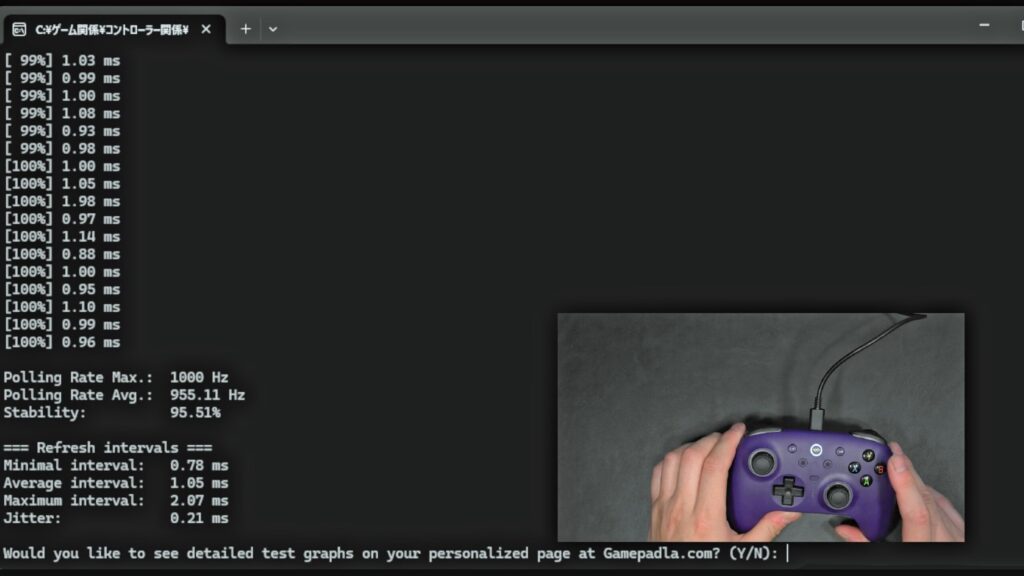
まずは有線。もちろん1,000Hz近辺出ています。さすがですね〜。
無線接続
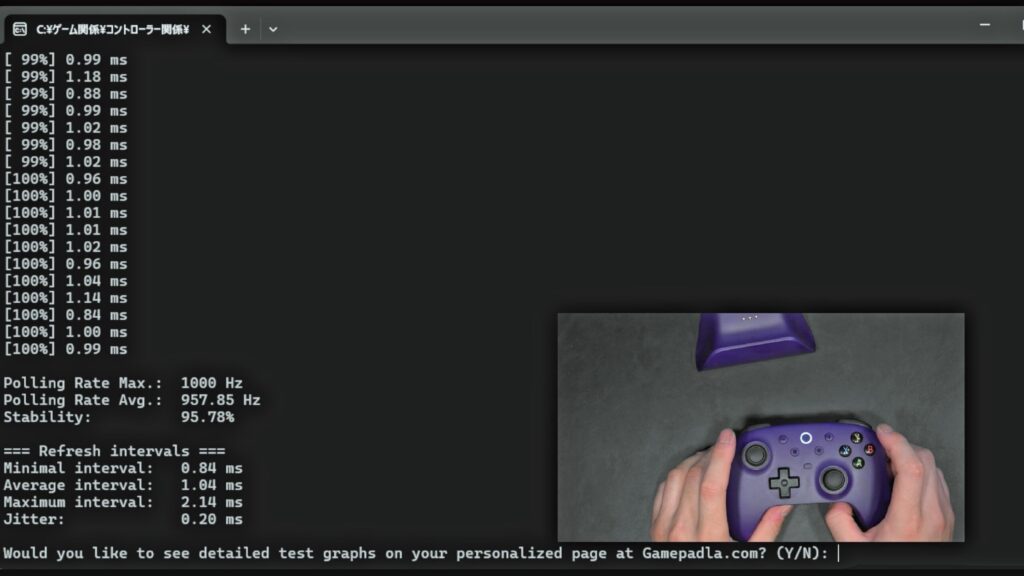
次は2.4G接続。結果はもちろん1,000Hz近辺を出してくれました。これももう無線で使っても何ら違和感なく使えます。最高です。
Bluetooth接続
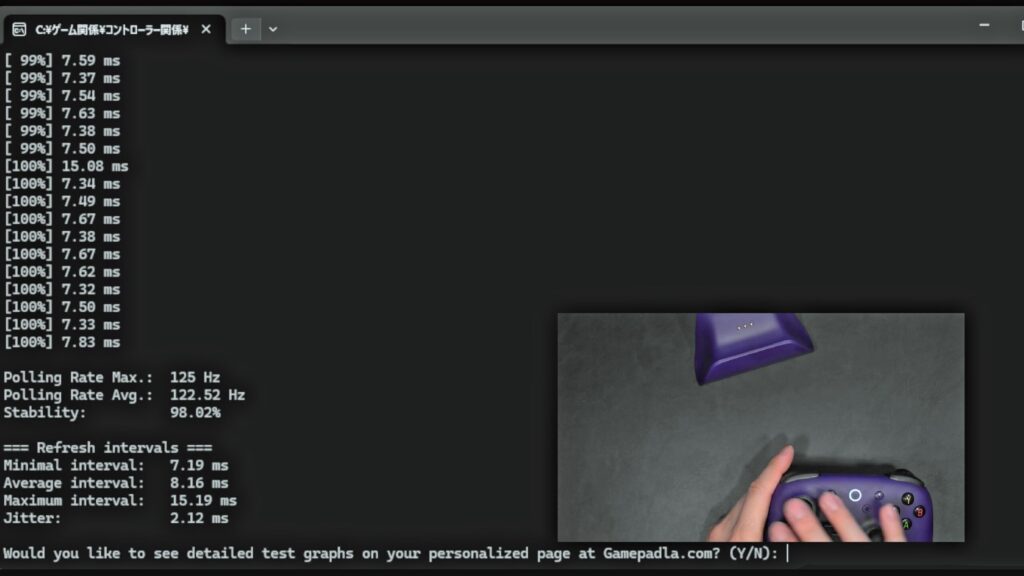
最後はBluetooth。結果はアベレージで122Hzということで、かなり差が出ましたね。でもこれを買ってわざわざBluetoothで接続する人もいないと思うんで大丈夫でしょう!
ソフトウェアで詳細設定できます
ソフトウェアに関しては公式サイトからダウンロードしてこないとUltimate2の詳細な設定ができません。これは気になる人が多そうなのですが、細かい設定がしたい人はやるしかないです…。
まぁデッドゾーンは本体の操作でも消せるしキャリブレーションに背面ボタンの設定までできるんで十分ちゃ十分です。
ファームウェアのアップデートもこのソフトウェアでできます。
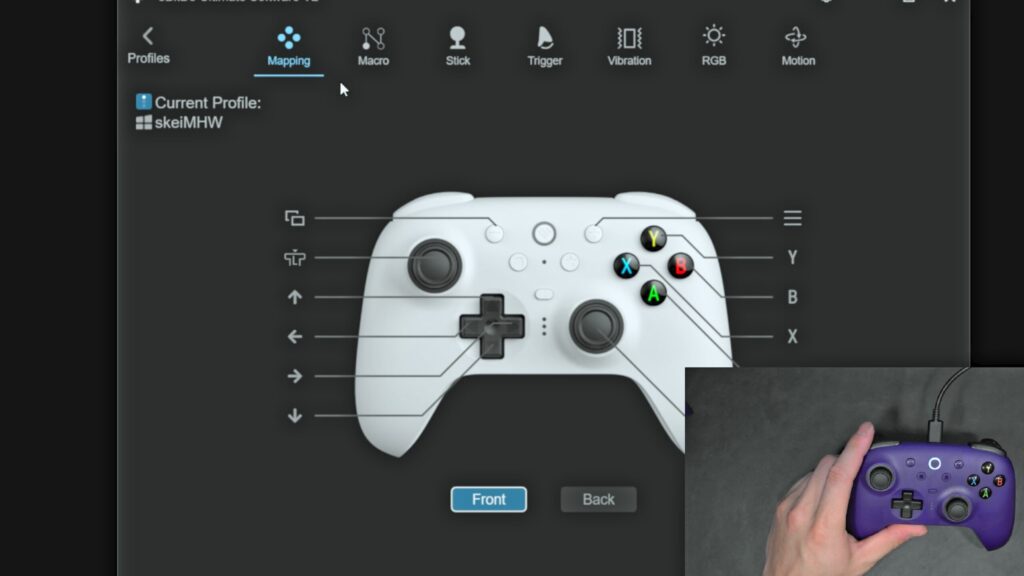
設定はキーマップ変更、マクロの登録、スティックの調整、トリガーの調整、振動の設定、RGBライティングの変更、モーションセンサーの設定と一通りいじれます。が…ちょっと思ったより細かくいじれませんでした。
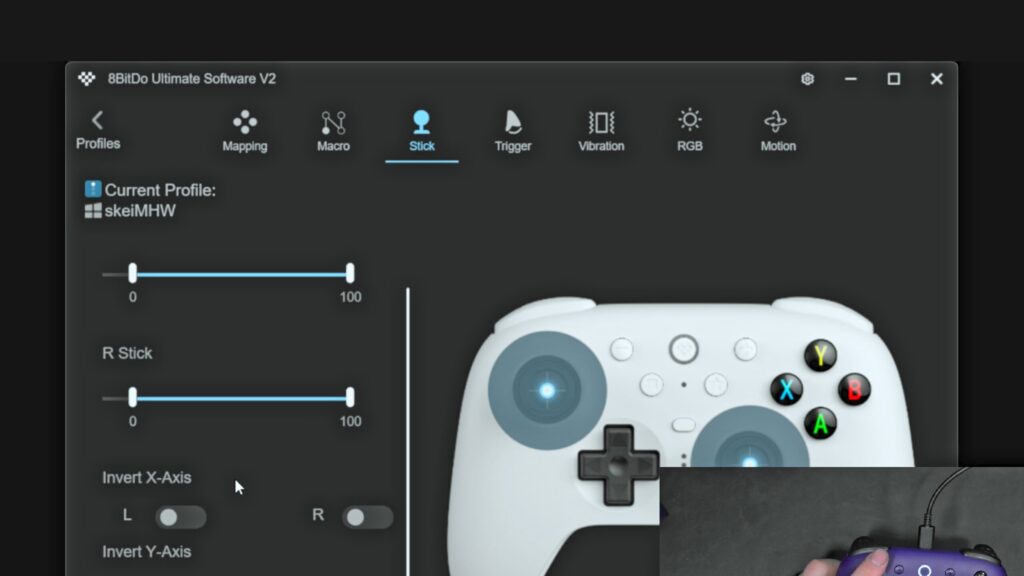
やっぱりこう見るとGAME SIR CONNECTが優秀すぎて、物足りなさを感じてしまいます。スティックの反応曲線とかアベレージエラー率変更による真円度の変更とかもできませんし、トリガーの反応曲線や反応位置を変えたりもできないです。シンプルにデッドゾーンの調整くらい。
これはちょっとソフトウェアも開発が必要な気がします。
僕はモーションセンサーも使わないし、マクロも使わない。キーマップ変更も本体でできるのでこれは今後使わないと思います。使うとすればファームウェアのアップデートくらいかな?はい、ソフトウェアはこんな感じでした。
良かった点と気になる点
それでは実際使用してきて感じた良い点、気になる点。
良かった点
コンパクトなボディ!

最高にちょうど良いボディサイズ。握り込んだ時の収まりが本当に良い。ボタンに自然に指が届くしスティックの操作もしやすいし、もうこのボディに関しては良いとこばっかり。
追加ボタンの位置が最高!

背面の2つとバンパーの2つのボタンの位置が本当に絶妙です。こんなに良いと思わなかった。背面は握って自然に指がくる位置にボタンがあって違和感なく使える。

バンパーの追加ボタンも普段は当たらない位置にあるから押し間違いが無いし、押したい時には無理せずに楽に押せる。
手が小さめの人もいいんじゃないかなと思います。
トリガーストップ動作時の快適さ!

マウスクリックタイプのスイッチを初めて触ったんですが、これクセになりそうです。めっちゃいい。動作も軽いし、反応も良いのですごく快適でした。他のコントローラーでもこれは標準装備にして欲しいですね〜。
あとはトリガーストップの作動も簡単にすぐ切り替わるので全く不満はありません。良い感じです。
充電と接続ができるドック!

有線での使用がメインだと関係ないでしょうが、やっぱり無線で使うならPCの接続とコントローラーの充電が1つのドックで完結できるのは非常にポイント高いです。
置いたら充電、持ち上げれば接続…。これが本当に最高です。手間がいらない。この機能はぜひ無線モデルのコントローラーは実装していて欲しいです。
プロファイルは本体に保存される!
設定したプロファイルは、毎回ソフトウェアを立ち上げなくても本体に保存されるので設定以外ではソフトウェアは立ち上げなくて大丈夫。
コントローラーによってはソフトウェア側に保存されるものもあるみたいなので、一々ソフトウェアを立ち上げる必要のないこのコントローラーは良いですね。
気になる点
続いて気になる点。
ソフトウェアは公式サイトから…
これは気になるひと多いんじゃないでしょうか。やっぱりこういったソフトウェアはマイクロソフトストアだったり、Googleプレイストアなんかから入手できた方が安心感はありますよね。
ストアを見てみたらあったと思っていたんですが、Ultimate2に対応していませんでした。なので今後のことも考えて、ぜひストアでの配布も検討していただきたいです。
物足りないソフトウェアの設定
次もソフトウェアに関して。設定項目がちょっと思っていたより少ないです。スティックはデッドゾーンくらい?GAME SIR CONNECTと同じくらい細かく設定をいじれるとさらに多くのユーザーをゲットできそうな気はしました。
ただ、そこまでガチガチのプレイヤーを取り込むような戦略ではない気がしますので、それならこれでも良い気はします。でも意外と設定したくなることってあると思うんで設定項目は増やした方が良いかな?と思いました。
結論
で結論としては本体に関してはほぼ不満がないです。これでいいじゃんて感じてます。で、価格がAmazonで8,990円、うん安い。いや、めっちゃ安いっていう価格じゃないのはわかってます。ただこのクオリティとスペックでこの価格なら安いと感じても仕方ないと思える出来でした。

ボディ小さめの追加ボタン4つでコスパが良いコントローラーを探している人にはかなりオススメできる内容かと思います。ソフトウェアの設定項目に関しては不満がありますが、そこまで高度な設定が必要ない方であればかなり刺さると思いますのでぜひコントローラーの選択の候補にしてみてはいかがでしょうか?